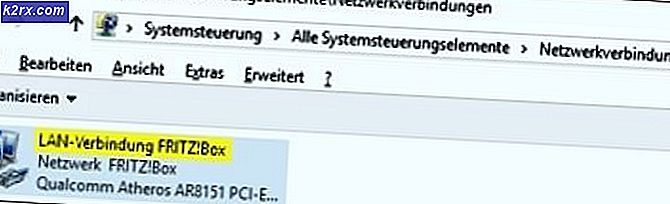การเล่นเกมสดบน Windows ล้มเหลวในการเริ่มต้น? ลองแก้ไขเหล่านี้
"การเล่นเกมสดบน Windows ล้มเหลวในการเริ่มต้น" ข้อผิดพลาดจะปรากฏขึ้นทันทีหลังจากที่ผู้ใช้ Windows พยายามเปิด Halo 2 หรือไฟล์ปฏิบัติการอื่นที่เป็นของเกมที่พัฒนาโดยสตูดิโอเกมของ Microsoft นี่คือปัญหาการทำลายเกมที่ป้องกันไม่ให้ผู้ใช้ที่ได้รับผลกระทบเล่นเกม (ผู้เล่นคนเดียวหรือผู้เล่นหลายคน)
อะไรทำให้เกิดข้อผิดพลาด "Live Gaming บน Windows ล้มเหลวในการเริ่มต้น"
วิธีที่ 1: การติดตั้งแอพ Games for Windows
ตามที่ปรากฎในกรณีส่วนใหญ่ปัญหาเกิดขึ้นเนื่องจากความจริงที่ว่า GFW (เกมสำหรับ Windows) แอปพลิเคชันหายไปจากคอมพิวเตอร์ โปรดทราบว่าจำเป็นต้องใช้แอปพลิเคชันนี้เพื่อให้เกมสามารถเข้าถึงคุณสมบัติออนไลน์และเชื่อมต่อกับเซิร์ฟเวอร์เฉพาะได้
ใน Windows 10 ฟังก์ชันนี้ได้รับการติดตั้งโดยค่าเริ่มต้น แต่ถ้าคุณใช้ Windows 8.1 หรือ Windows 7 คุณจะต้องติดตั้งไคลเอนต์ Games for Windows ล่าสุดบนคอมพิวเตอร์ของคุณ แต่จะใช้งานได้ตราบเท่าที่คุณใช้ โปรไฟล์ออฟไลน์.
นี่คือคำแนะนำโดยย่อเกี่ยวกับการติดตั้งและใช้แอปพลิเคชัน Game for Windows ด้วยโปรไฟล์ออฟไลน์เพื่อหลีกเลี่ยงไฟล์ "การเล่นเกมสดบน Windows ล้มเหลวในการเริ่มต้น" ข้อผิดพลาดใน Windows 7 และ Windows 8.1:
- ไปที่ลิงค์นี้ (ที่นี่) และรอให้ดาวน์โหลดไฟล์ปฏิบัติการได้อย่างสมบูรณ์
- เมื่อการดาวน์โหลดเสร็จสิ้นให้ดับเบิลคลิกที่ไฟล์ปฏิบัติการเพื่อเปิด หากคุณได้รับแจ้งจากหน้าต่าง UAC (User Account Control) ให้คลิก ใช่ เพื่อให้สิทธิ์ผู้ดูแลระบบ
- อดทนรอจนกว่าจะดาวน์โหลดข้อกำหนดเบื้องต้นที่จำเป็น
- หลังจากการติดตั้งเสร็จสิ้นให้คลิกที่ เปิด เพื่อเปิดไฟล์ Microsoft Games สำหรับ Windows แอป
- เมื่อเปิดแอป Games for Windows แล้วให้ปล่อยให้แอปทำงานอยู่เบื้องหลัง (ไม่จำเป็นต้องลงชื่อเข้าใช้)
- เปิด Halo 2 หรือเกมที่เรียกใช้รหัสข้อผิดพลาดก่อนหน้านี้และดูว่าปัญหาได้รับการแก้ไขแล้วหรือไม่
ถ้าเหมือนกัน "การเล่นเกมสดบน Windows ล้มเหลวในการเริ่มต้น" ยังคงเกิดข้อผิดพลาดให้เลื่อนลงไปที่วิธีการถัดไปด้านล่าง
วิธีที่ 2: การเปิดใช้งานการเข้าสู่ระบบรอง
ปรากฎว่าปัญหาที่อาจเกิดขึ้นอีกประการหนึ่งที่มีศักยภาพในการเรียกใช้ไฟล์ "การเล่นเกมสดบน Windows ล้มเหลวในการเริ่มต้น" ข้อผิดพลาดคืออินสแตนซ์ที่บริการ (การเข้าสู่ระบบรอง) ที่สำคัญต่อการดำเนินการนี้ถูกปิดใช้งานโดยบังคับ
ผู้ใช้ที่ได้รับผลกระทบหลายรายที่พบว่าตัวเองอยู่ในสถานการณ์ที่คล้ายคลึงกันได้จัดการเพื่อแก้ไขปัญหาและเปิดเกมโดยไม่มีข้อความแสดงข้อผิดพลาดเดียวกันหลังจากเข้าถึงหน้าจอบริการและแก้ไขสถานะของ การเข้าสู่ระบบรอง บริการถึง คู่มือ.
คำแนะนำโดยย่อเกี่ยวกับวิธีตรวจสอบให้แน่ใจว่าเปิดใช้งานบริการการเข้าสู่ระบบรอง:
บันทึก: วิธีนี้ควรใช้ได้โดยไม่คำนึงถึงผู้กระทำผิดที่เป็นต้นเหตุของปัญหา
- กด คีย์ Windows + R เพื่อเปิดไฟล์ วิ่ง กล่องโต้ตอบ ถัดไปพิมพ์ "services.cpl" แล้วกด ป้อน เพื่อเปิดไฟล์ บริการ หน้าต่าง. ในกรณีที่คุณได้รับแจ้งจากข้อความแจ้งการควบคุมบัญชีผู้ใช้ให้ยินยอมให้ผู้ดูแลระบบเข้าถึงโดยคลิก ใช่.
- เมื่อคุณอยู่ในหน้าต่างบริการแล้วให้เลื่อนไปทางด้านขวามือและเลื่อนลงไปตามรายการบริการจนกว่าคุณจะพบ การเข้าสู่ระบบรอง บริการ. เมื่อคุณเห็นคลิกขวาแล้วเลือก คุณสมบัติ จากเมนูบริบทที่เพิ่งปรากฏ
- ข้างใน คุณสมบัติการเข้าสู่ระบบรอง เลือกหน้าจอ ทั่วไป จากเมนูแนวนอนที่ด้านบน จากนั้นเลื่อนลงด้านล่างและเปลี่ยนไฟล์ ประเภทการเริ่มต้น ถึง คู่มือ.
- คลิก สมัคร เพื่อบันทึกการเปลี่ยนแปลงจากนั้นรีสตาร์ทคอมพิวเตอร์
- ทำซ้ำการดำเนินการที่ทำให้เกิดข้อความแสดงข้อผิดพลาดก่อนหน้านี้และดูว่าปัญหาได้รับการแก้ไขแล้วหรือไม่
ถ้าเหมือนกัน "การเล่นเกมสดบน Windows ล้มเหลวในการเริ่มต้น" ข้อผิดพลาดยังคงปรากฏให้เลื่อนลงไปที่การแก้ไขที่เป็นไปได้ถัดไปด้านล่าง
วิธีที่ 3: เล่นเกมในโหมดความเข้ากันได้
ปรากฎว่า Windows 8.1 มีปัญหาความไม่เข้ากันซึ่งอาจส่งผลให้เกิดการปรากฏของไฟล์ "การเล่นเกมสดบน Windows ล้มเหลวในการเริ่มต้น" ข้อผิดพลาด ผู้ใช้ที่ได้รับผลกระทบหลายรายสามารถแก้ไขปัญหาได้โดยการบังคับให้เกมปฏิบัติการทำงานในโหมดความเข้ากันได้กับ Windows 7
คำแนะนำโดยย่อในการดำเนินการนี้มีดังนี้
- คลิกขวาที่ไฟล์ปฏิบัติการของเกมที่ทำให้เกิดข้อผิดพลาดแล้วคลิก คุณสมบัติ จากเมนูบริบท
- เมื่อคุณอยู่ข้างใน คุณสมบัติ ใช้เมนูที่ด้านบนเพื่อเลือก ความเข้ากันได้
- เมื่อคุณอยู่ข้างในให้ไปที่ ความเข้ากันได้ ส่วนโหมดและทำเครื่องหมายในช่องที่เกี่ยวข้องกับ เรียกใช้โหมดความเข้ากันได้ของโปรแกรมนี้สำหรับหลังจากทำสิ่งนี้แล้วให้เลือก Windows 7 จากรายการตัวเลือกที่มีให้แล้วคลิกที่ สมัคร เพื่อบันทึกการเปลี่ยนแปลง
- เปิดเกมด้วยโปรแกรมปฏิบัติการเดียวกันนี้และดูว่าปัญหาได้รับการแก้ไขแล้วหรือไม่
หากคุณยังคงพบเจอสิ่งเดิม ๆ "การเล่นเกมสดบน Windows ล้มเหลวในการเริ่มต้น" เกิดข้อผิดพลาดทันทีหลังจากที่คุณดับเบิลคลิกที่ปฏิบัติการแล้วให้เลื่อนลงไปที่การแก้ไขที่เป็นไปได้ถัดไปด้านล่าง
วิธีที่ 4: การตรวจสอบสถานะของบริการ Xbox Live
ตามที่มีการรายงานโดยผู้ใช้ที่ได้รับผลกระทบหลายรายปัญหานี้อาจเกิดขึ้นได้เนื่องจากบริการถ่ายทอดสดอย่างน้อยหนึ่งรายการที่เกมกำลังเรียกใช้ "การเล่นเกมสดบน Windows ล้มเหลวในการเริ่มต้น" ข้อผิดพลาดกำลังหยุดทำงานหรืออยู่ระหว่างการบำรุงรักษา
หากสถานการณ์นี้ใช้ได้คุณไม่มีกลยุทธ์ในการซ่อมแซมใด ๆ นอกจากรอให้บริการที่ได้รับผลกระทบกลับมาออนไลน์ก่อนที่จะพยายามรีสตาร์ทเกม
หากต้องการตรวจสอบสถานะของบริการ Xbox Live โปรดไปที่ลิงค์นี้ (ที่นี่) และมองหาสัญญาณเตือนที่เกี่ยวข้องกับบริการสถานะ
หากคุณยืนยันว่าบริการ Xbox บางอย่างกำลังประสบปัญหาให้รอสองสามชั่วโมงก่อนลองเปิดเกมอีกครั้ง